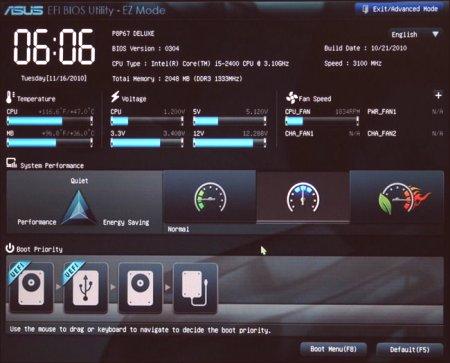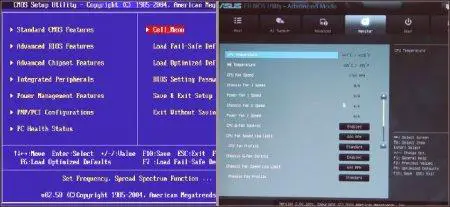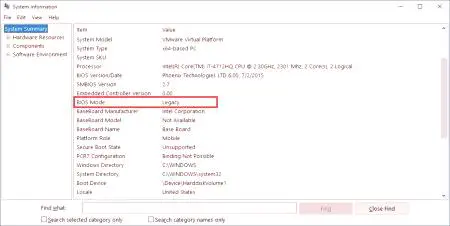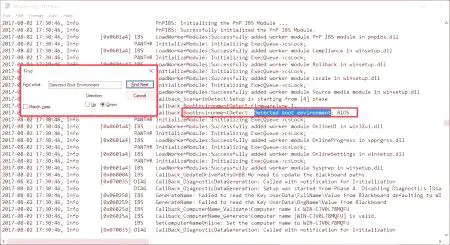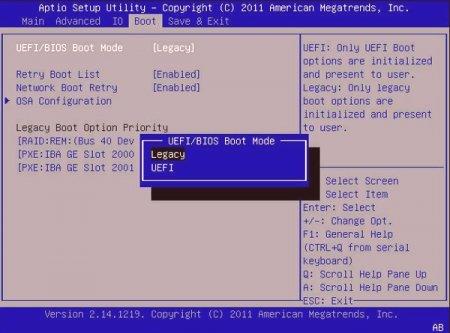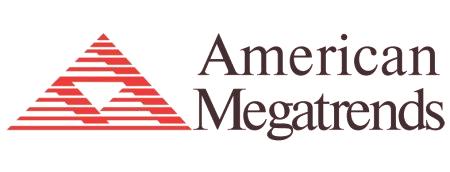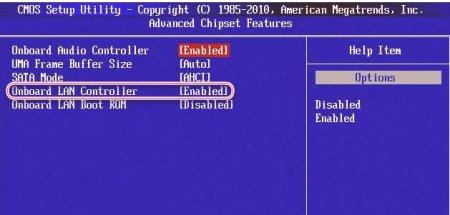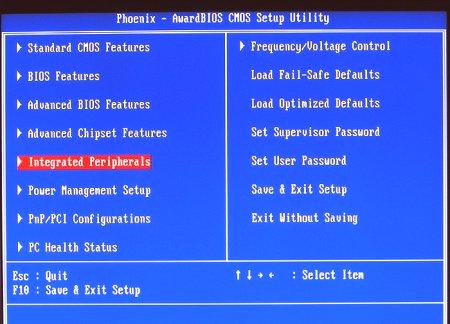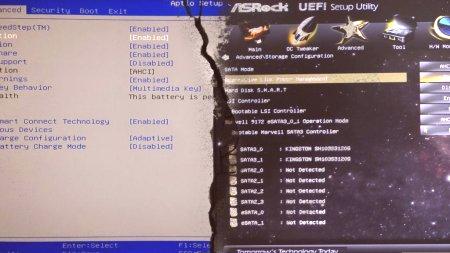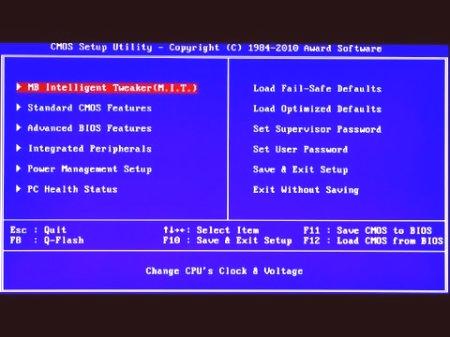Uporabniki sistema Windows dolgo niso vedeli za koncept UEFI - Unified Extensible Firmware Interface, ki je nekakšna zamenjava BIOS-a za konfiguriranje strojne opreme, prenos in zagon operacijskega sistema. Oglejmo si več o tem, kaj je to, kakšne so njegove prednosti, kako vedeti, ali vaš računalnik podpira UEFI BIOS.
Kaj je UEFI?
UEFI ali Unified Extensible Firmware Interface (Unified Extensible Firmware Interface) sta bila razvita za premagovanje številnih omejitev, s katerimi se soočajo v standardu BioS. Intel ga je prvič uvedel kot Intel Boot Initiative, ki je bil pozneje spremenjen v EFI. V nadaljnjem razvoju je prevzel Unified EFI Forum, kjer se je pojavilo trenutno ime vmesnika.
UEFI ima zagonski upravljalnik, zato je potreba po ločenem zagonskem nalagalniku padla. Poleg tega omogoča hitrejši prenos računalnika ali prenosnega računalnika. Zahvaljujoč modularni zasnovi ponuja možnost daljinske diagnoze in popravila tudi brez vnaprej nameščenega operacijskega sistema, vključno s podporo za povezavo z internetom. Poleg vsega tega je UEFI dodal tudi podporo za trde diske in nizi z več kot dvema terabajtoma. Preden bomo razumeli, kako ugotoviti, UEFI BIOS ali na računalniku, razmislite o glavnih prednostih novega vmesnika nad klasičnim "Bios". Večina sodobnih osebnih računalnikov in prenosnih računalnikov na "Windsorju" ima podporo za vmesnik UEFI.
Kaj je bolje ali UEFI BIOS? Kako izvedeti?
Razumevanje, kaj lahko UEFI stori, je videti in razumetiGlavne prednosti pred "Bios". Glavne prednosti novega vmesnika so naslednje:
hitrejša inicializacija vaše opreme. Zagotavlja podporo za trde diske in particije več kot dva terabajta. Ponuja varen prenos, kar pomeni digitalni podpis v vsem, kar je preneseno v operacijski sistem. To daje sistemu dodatno raven zaščite pred zagonom zlonamerne programske opreme. Operacijski sistem deluje precej hitreje, če je bil nameščen v načinu zagona UEFI, in ne v standardnem nalagalniku Bios - v podrejenem načinu zagona.Zdaj pa poglejmo, kako ugotoviti, kaj podpira vaša naprava.
Kako izvedeti za UEFI BIOS ali ga podpira računalnik?
Preverite vmesnik naprave na več načinov neposredno v operacijskem sistemu:
V sistemskih informacijah. V datoteki setupact.log.Sistemske informacije lahko zaženete iz ukazne vrstice tako, da vnesete msinfo32. V razdelku »Bios mode« bo prikazana različica vmesnika. Za drugo metodo preverjanja boste morali narediti naslednje:
V imeniku »Drive« najdemo mapo z imenom Panther. Poiščite datoteko setupact.log, ki se odpre v navadnem prenosnem računalniku. Začnemo "Iskanje" v urejevalniku besedila in poiščemo zapis Odkrito zagonsko okolje. V zaznanem zagonskem okolju, ki ga najdete na progi, boste opazili omembo besede ali UEFI BIOS.Preverite tudi, ali je UEFI BIOS običajno na voljo ob zagonuračunalnik, tako da se prijavite v Bios in gledate način prenosa: Legacy ali UEFI. Pomembno je omeniti in vedeti, da bo vaš trdi disk zaradi nalaganja z UEFI imel particijsko tabelo v GPT standardu.
Če se odločite, da boste znova namestili operacijski sistem, ki je bil predhodno naložen v načinu Legacy in nato namestili v UEFI, boste morali formatirati celoten trdi disk in ga pretvoriti v format MBR GPT. Če to storim, se odločite po tem, ko ste se naučili UEFI BIOS ali ga vaš računalnik podpira.